Dans le domaine des appareils numériques, nos smartphones servent de coffres-forts virtuels, stockant un trésor de données personnelles, de souvenirs précieux et d'informations vitales dans leurs limites. Ainsi, nous allons vous expliquer comment accéder au stockage interne sur Android, en vous assurant que vous pouvez vérifier facilement et en toute sécurité votre système de fichiers interne et gérer vos fichiers. Simultanément, vous pouvez sauvegarder votre stockage interne Android sans effort.

En tant que cœur numérique de votre smartphone, le stockage interne héberge une myriade de fichiers, des photos et vidéos aux données d'applications et fichiers système. Apprendre à naviguer dans ce référentiel virtuel est essentiel pour une gestion efficace des fichiers et la sécurité des données, vous permettant ainsi de prendre le contrôle de vos actifs numériques en toute confiance et facilité.
Étape 1 : Déverrouillez votre téléphone Android et recherchez une application appelée « Mes fichiers », « Gestionnaire de fichiers » ou « Fichiers ».
Étape 2 : Lancez l'application et accédez à « Stockage interne ».
Étape 3 : Vous verrez tous les dossiers et fichiers dans l’espace de stockage interne. Vous pouvez ouvrir un dossier et localiser et modifier vos fichiers.
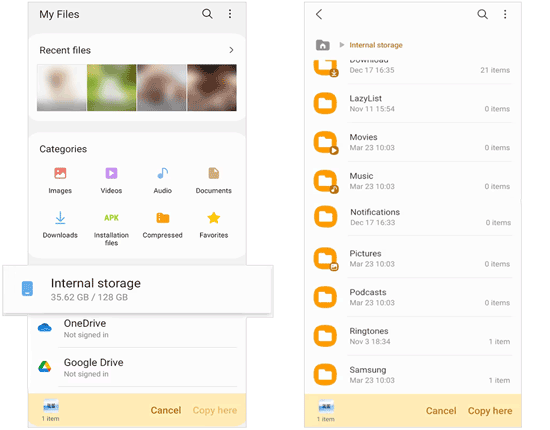
Astuces : Quel est le chemin du stockage interne sous Android ? Cela dépend de la manière dont vous choisissez d'accéder à la mémoire. Si vous y accédez directement sur votre appareil Android, le chemin est "Gestionnaire de fichiers > Stockage interne > un dossier".
La possibilité de transférer des fichiers de manière transparente entre votre appareil Android et votre PC est indispensable. Que vous sauvegardiez des documents importants, organisiez votre bibliothèque multimédia ou libériez simplement de l'espace, accéder au stockage interne de votre Android depuis votre PC vous ouvre un monde de possibilités.
Étape 1 : Connectez votre gadget Android à un PC avec un câble USB, puis choisissez « Transférer des fichiers » ou « MTP » sur le smartphone.
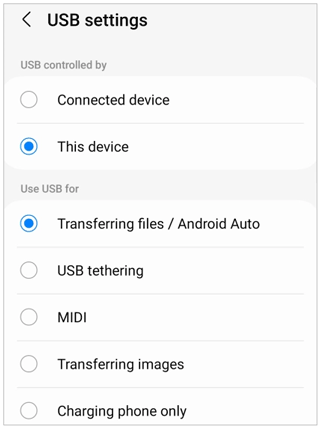
Étape 2 : Lancez « Ce PC » et double-cliquez sur le lecteur de votre appareil Android pour y accéder.
Étape 3 : Désormais, tous vos dossiers et données Android sont affichés sur l'interface.
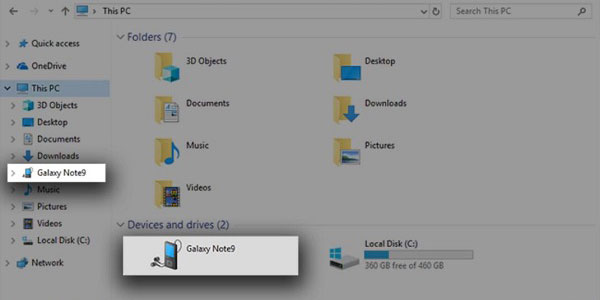
Lisez aussi : Comment transférer le stockage interne vers la carte SD dans Samsung : 4 méthodes utilitaires
À mesure que le volume de données stockées sur nos appareils Android continue de croître, le besoin de solutions efficaces de gestion des données devient de plus en plus prononcé. Entrez dans le gestionnaire de données Android - Samsung Messages Backup, un outil polyvalent conçu pour simplifier le processus d'accès et d'organisation du stockage interne de votre appareil. En outre, vous pouvez sauvegarder vos données Android sur votre ordinateur pour libérer l'espace de stockage de votre appareil Android.
- Vous permet d'accéder facilement à vos fichiers internes Android sur un ordinateur.
- Vous aide à transférer vos fichiers d'Android vers PC /Mac avec USB ou Wi-Fi.
- Affichez vos fichiers Android sur l'interface pour votre aperçu.
- Prend en charge différents types de données, comme les contacts, les SMS, les journaux d'appels, les photos, les vidéos, la musique, les applications, etc.
- Importez facilement des fichiers d'un ordinateur vers n'importe quel appareil Android .
- Sauvegardez et restaurez les appareils Android en 1 clic.
- Fonctionne pour Android 4.0 et supérieur sans limites de marque.
- Les versions Windows et Mac sont disponibles.
Téléchargez le gestionnaire de données pour accéder à votre stockage interne Android.
Étape 1 : Installez et exécutez le logiciel sur votre ordinateur, puis choisissez « Android Assistant ». Utilisez ensuite un cordon USB pour connecter votre téléphone portable et l'ordinateur et choisissez « Transférer des fichiers » sur le téléphone portable.
Étape 2 : Activez le débogage USB sur Android pour terminer la connexion. Désormais, vous pouvez accéder à votre stockage et à vos fichiers Android sur l'interface.

Étape 3 : Choisissez une catégorie et affichez vos fichiers. Sélectionnez les fichiers et gérez-les avec la barre de menu si nécessaire.

Lectures complémentaires : Comment récupérer des données de la mémoire du téléphone (interne et externe)
Pour les utilisateurs de Mac cherchant à s’interfacer avec leurs appareils Android, la quête pour accéder au stockage interne peut parfois donner l’impression de naviguer en territoire inexploré. N'ayez crainte, car il existe une solution spécialement conçue pour combler le fossé entre Mac et Android : Android File Transfer. Cet outil vous permet d'accéder au système de fichiers interne d'Android et de copier des fichiers par glisser-déposer.
Étape 1 : Téléchargez et installez Android File Transfer sur votre ordinateur Mac.
Étape 2 : Connectez votre téléphone portable à Mac avec un câble USB, puis lancez Android File Transfer.
Étape 3 : Il répertoriera vos dossiers Android sur l'interface et vous pourrez accéder à vos fichiers et les transférer sur l'appareil Mac.

Q1 : Puis-je accéder au stockage interne sur un téléphone Android mort ?
Accéder à la mémoire interne d'un téléphone Android mort peut être difficile, mais ce n'est pas totalement impossible.
Si l'écran du téléphone est cassé ou si l'appareil est physiquement endommagé mais reste allumé, vous pourrez peut-être le connecter à un ordinateur via un câble USB et accéder au stockage interne en mode de transfert de fichiers (MTP). Cela suppose que les dommages se limitent à l’écran ou aux composants externes et que le stockage interne est intact.
Si le téléphone est complètement mort et ne répond pas aux tentatives de mise sous tension, l'accès à la mémoire interne devient beaucoup plus difficile. Dans de tels cas, vous devrez peut-être demander l’aide d’un service de réparation de téléphone ou d’un spécialiste de la récupération de données.
Si la mémoire interne du téléphone est cryptée et que l'appareil est mort, l'accès aux données devient encore plus difficile. Sans la clé de cryptage de l'appareil, il peut être impossible de déchiffrer et d'accéder aux données sur le stockage interne. Dans de tels cas, la récupération des données peut encore être possible avec des équipements et techniques spécialisés, mais elle est beaucoup plus complexe.
Q2 : Comment libérer de l'espace dans la mémoire de stockage interne de mon appareil Android ?
Vous pouvez libérer de l'espace dans le stockage interne de votre appareil Android en supprimant les fichiers inutiles, en effaçant les caches des applications, en désinstallant les applications inutilisées et en transférant les fichiers multimédias vers un périphérique de stockage externe ou un stockage cloud.
Q3 : Comment puis-je empêcher tout accès non autorisé au stockage interne de mon appareil Android ?
Vous pouvez empêcher tout accès non autorisé au stockage interne de votre appareil Android en configurant un verrouillage d'écran (PIN, schéma ou mot de passe), en chiffrant votre appareil et en étant prudent lorsque vous accordez des autorisations aux applications qui demandent l'accès à votre stockage.
Q4 : Existe-t-il des restrictions sur l'accès à certains fichiers ou dossiers de la mémoire interne ?
Oui, certains fichiers système et données d'applications sont restreints à l'accès des utilisateurs afin de maintenir l'intégrité et la sécurité de l'appareil. L'accès à ces fichiers peut nécessiter le root de votre appareil, ce qui peut annuler les garanties et présenter des risques de sécurité.
Armé des informations tirées de ce guide, vous êtes désormais équipé pour parcourir les chemins du stockage interne d'Android en toute confiance et facilité. Que vous souhaitiez accéder au stockage interne sur un téléphone Android ou sur un ordinateur, vous pouvez faciliter la tâche. De plus, le gestionnaire de données Android - Samsung Messages Backup, vous aide à transférer et à gérer vos fichiers Android sans effort. Alors allez-y, explorez et exploitez au maximum la puissance du stockage interne de votre Android.
Articles Liés
Accédez à distance aux fichiers PC à partir d'appareils Android sans difficultés
Des moyens intelligents pour réduire le stockage WhatsApp [Android et iOS]
Récupérer des photos supprimées du stockage interne Android avec des méthodes fiables
4 façons efficaces d'installer l'application Android à partir d'un PC en toute transparence
Envoyer une vidéo d'un iPhone à un téléphone Android en quelques minutes
Copyright © samsung-messages-backup.com Tous droits réservés.